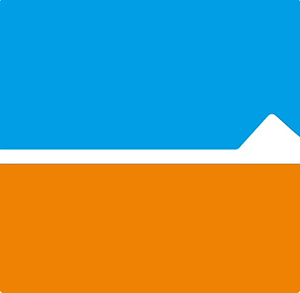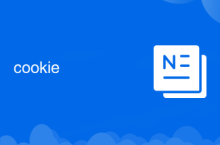首先检查网络连接,确认Wi-Fi或蜂窝数据正常,切换网络并测试连通性;清除Safari缓存与网站数据;关闭阻止Cookie和跨站跟踪等隐私设置;禁用内容拦截扩展;重置网络设置;确保系统时间自动同步;更换为公共DNS如8.8.8.8。
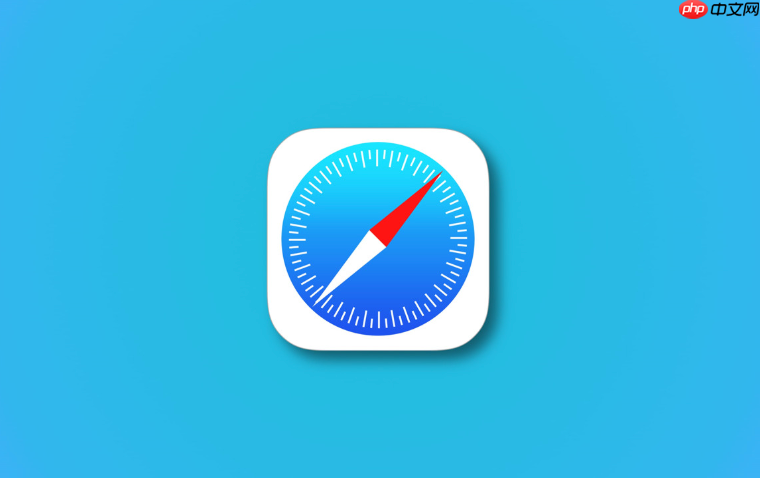
如果您尝试访问某个网站,但Safari浏览器显示无法连接或页面加载失败,则可能是由网络、浏览器设置或设备配置问题导致。以下是解决此问题的步骤:
本文运行环境:iPhone 15 Pro,iOS 18
一、验证网络连接状态
网络连接异常是导致网页无法加载的主要原因。确认当前网络是否稳定,有助于快速定位问题来源。
1、从屏幕右上角向下滑动打开控制中心,检查Wi-Fi或蜂窝数据图标是否已启用。
2、尝试切换至另一个网络环境,例如关闭Wi-Fi改用蜂窝数据,或连接其他可用Wi-Fi热点。
3、在其他应用中测试网络连通性,如打开微信或抖音查看是否能正常加载内容。
4、重启路由器:拔掉电源等待30秒后重新接通,待信号恢复后再次尝试访问目标网站。
二、清除Safari缓存与网站数据
长期积累的缓存文件和网站数据可能损坏,导致特定网页无法正确渲染。清除这些数据可消除潜在冲突。
1、进入手机“设置”应用,向下滚动并点击“Safari 浏览器”。
2、选择“清除历史记录与网站数据”,系统会弹出确认窗口。
3、点击“清除历史记录与网站数据”完成操作。
4、返回Safari浏览器重新启动,并尝试访问之前无法打开的网页。
三、检查并调整Safari隐私与安全设置
过于严格的隐私保护功能可能会阻止合法网站的资源加载,尤其是跨站跟踪防护和Cookie限制。
1、打开“设置”应用,进入“Safari 浏览器”选项。
2、在“隐私与安全性”部分,查看“阻止所有Cookie”是否开启,若开启请暂时关闭。
3、检查“防止跨站跟踪”功能是否影响目标网站,可临时关闭以测试访问效果。
4、确保“欺骗性网站警告”未误拦截当前网站,如有提示需手动确认是否继续访问。
四、管理内容拦截扩展与插件
第三方安装的内容拦截器或广告屏蔽插件可能过滤了关键网页元素,造成页面空白或加载中断。
1、进入“设置”应用,选择“Safari 浏览器”下的“扩展”选项。
2、找到已安装的扩展程序,例如AdBlock或Ghostery,将其开关逐一关闭。
3、返回Safari浏览器刷新目标网页,观察是否恢复正常显示。
4、如果页面成功加载,说明某个扩展为干扰源,可逐个重新启用以确定具体插件。
五、重置网络设置以修复底层配置
DNS错误、IP冲突或代理设置异常等深层网络问题可通过重置网络设置解决。
1、进入“设置”应用,点击“通用”选项。
2、滑动到底部选择“传输或还原iPhone”,然后点击“还原”。
3、选择“还原网络设置”,输入设备密码进行确认。
4、设备重启后重新连接Wi-Fi网络,并测试网页访问情况。
六、验证系统时间与日期准确性
Safari依赖精确的时间来验证网站SSL证书的有效性,时间偏差会导致HTTPS网站拒绝连接。
1、进入“设置”应用,选择“通用”中的“日期与时间”。
2、开启“自动设定”功能,让系统通过网络自动同步正确时间。
3、等待时间自动校准完成后,重启Safari浏览器。
4、尝试重新访问原先无法打开的安全网站(https开头)。
七、更换DNS服务器提升解析成功率
默认DNS服务器响应缓慢或被污染可能导致域名无法解析,更换为公共DNS可改善访问质量。
1、进入“设置”→“Wi-Fi”,点击当前连接网络右侧的“i”图标。
2、向下滚动到“DNS”设置项,点击“配置DNS”选择“手动”。
3、删除现有DNS地址,添加以下任一公共DNS:8.8.8.8 或 223.5.5.5。
4、保存设置后关闭并重新打开Safari,测试目标网站是否可以加载。
以上就是为什么我的safari浏览器打不开某些网站_Safari浏览器网页加载失败排查指南的详细内容,更多请关注php中文网其它相关文章!

每个人都需要一台速度更快、更稳定的 PC。随着时间的推移,垃圾文件、旧注册表数据和不必要的后台进程会占用资源并降低性能。幸运的是,许多工具可以让 Windows 保持平稳运行。

-
 前端最全HTTP基础原理及应用16196次学习
前端最全HTTP基础原理及应用16196次学习 收藏
收藏
-
 独孤九贱(6)_jQuery视频教程341310次学习
独孤九贱(6)_jQuery视频教程341310次学习 收藏
收藏
-
 黑马云课堂jQuery基础视频教程95708次学习
黑马云课堂jQuery基础视频教程95708次学习 收藏
收藏